Offuscare i dati riservati in un data set
Applicare un modello di informazioni di identificazione personale (PII) a un data set per mascherare o nascondere dati riservati in un data set. Ad esempio, è possibile mascherare parzialmente i dettagli dell'indirizzo del cliente in una colonna della descrizione in modo che gli utenti della cartella di lavoro non abbiano accesso ai dettagli personali dei clienti.
Prima di iniziare, eseguire i passi preliminari riportati di seguito.
- Accertarsi che l'istanza di Oracle Analytics in uso sia integrata con OCI Language. Vedere Integrare Oracle Analytics con Oracle Cloud Infrastructure Language.
- Registrare un modello OCI Language in Oracle Analytics Cloud. Vedere Rendere disponibile un modello OCI Language in Oracle Analytics.
- Preparare un data set contenente i dati che si desidera offuscare.
- Nella home page fare clic su Crea, quindi fare clic su Flusso dati.
- Selezionare il data set contenente il testo che si desidera analizzare, quindi fare clic su Aggiungi.
- Nell'editor Flusso dati fare clic su Aggiungi passo (+).
- Nel riquadro Passi flusso dati fare doppio clic su Applica modello AI, quindi selezionare il modello di identificazione PII pre-addestrato registrato nell'ambiente Oracle Analytics Cloud in uso.
- Nella finestra di dialogo Applica modello AI configurare le opzioni riportate di seguito nella sezione Parametri.
- Colonna di input da offuscare: selezionare la colonna contenente i dettagli riservati da mascherare o nascondere.
- Carattere per il mascheramento: immettere il carattere da usare per offuscare. Ad esempio, immettere "*" per offuscare i dati con un asterisco.
- Numero di caratteri da lasciare non mascherato: immettere 0 per mascherare o nascondere tutti i dati oppure immettere un numero di caratteri da lasciare visibile. Ad esempio, immettere "5" per lasciare invariati i primi cinque caratteri (se si sceglie Dall'inizio in Opzioni di rimozione maschera).
- Opzioni di rimozione maschera: specificare da dove avviare l'offuscamento. Ad esempio, dall'inizio dei dettagli dell'indirizzo.
- Entità PII da mascherare: fare clic su Seleziona entità per selezionare o deselezionare le entità da offuscare. Per impostazione predefinita, tutte le entità sono offuscate.
- Nell'editor dei flussi di dati fare clic su Aggiungi passo (+) e selezionare Salva dati.
- Immettere il nome del data set in cui memorizzare i risultati di output.
- Nel campo Salva dati in specificare la posizione in cui salvare i dati di output.
- Fare clic su Salva, immettere un nome e una descrizione per il flusso dati, quindi fare clic su OK per salvare il flusso dati.
- Fare clic su Esegui flusso dati per analizzare le immagini e restituire i risultati in un nuovo data set.
Dopo che il flusso dati avrà completato l'analisi, aprire il data set specificato nel Passo 7.
Per individuare il data set generato, dalla Home page di Oracle Analytics andare a Dati e quindi a Data set.
Ora è possibile visualizzare i dati in una cartella di lavoro.
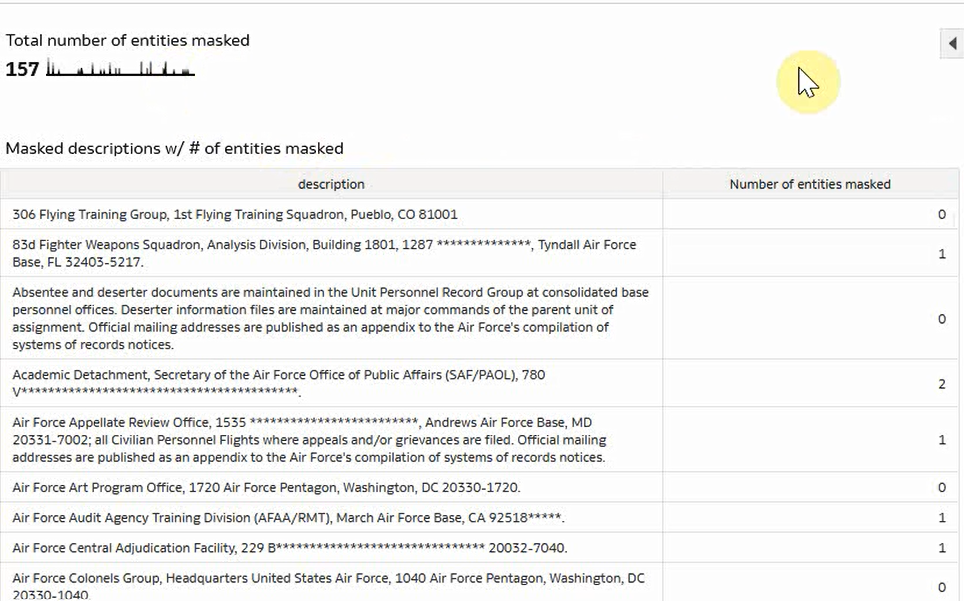
.png
